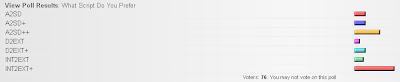Brick adalah hang pada Samsung Galaxy Ace, atau pada galaxy lainnya.
Penyebab Bricked atau Semi-bricked adalah faktor kesalahan prosedur instalasi, baik sebagai coba-coba atau gara-gara lupa, atau juga akibat tidak teliti saat install/upgrade perangkat. Misalnya ;
Kasus 1.
Menggunakan SuperOneClick untuk me-rooting perangkat SGA, tapi ditengah jalan malahan membeku/terkunci/froze. Ketika tidak bisa diakalin lagi akhirnya di restart, tapi tetap saja akibatnya jadi hang, mandek pada logo Samsung disaat proses startup boot.
Kasus 2.
Menginstall CWM Recoveri sebelum perangkat di ROOT. Jadinya perangkat tidak bisa di Root. Menghilangkan CWM Recoveri harus install ulang Firmware memakai Stock Roms atau Custom Roms.
Ciri-ciri Bricked :
1. When using a combination of UP Arrow + Home button + Power, he receives a message stating:
"RAMDUMP Mode
(ARM9 mode)"
In this mode he cannot do very much however his PC does recognize the device. Odin does not work in this mode.
2. When using a combination of DOWN arrow + Home button + Power, he received 2 different screens. The first is a bright pink colored screen that states:
"Warning!
A custom OS can cause critical problem in phone and installed
applications. If you want to download a custom OS, press Volume UP key.
Otherwise, press Volume DOWN key to cancel."
Pressing the down arrow brings him back to the frozen Samsung logo on
startup however when pressing the UP arrow, the phone goes into
"Downloading..." mode. In this mode, Odin DOES work.
1. Bila menggunakan kombinasi UP + Power Panah tombol Home +, dia menerima pesan yang menyatakan:
"Modus RAMDUMP
(ARM9 mode) "
Dalam mode ini ia tidak bisa berbuat banyak namun PC nya tidak mengenali perangkat. Odin tidak bekerja dalam mode ini.
2. Bila menggunakan kombinasi BAWAH + Power panah tombol Home +, ia menerima 2 layar yang berbeda. Yang pertama adalah layar berwarna pink cerah yang menyatakan:
"Peringatan!
Sebuah OS kustom dapat menyebabkan masalah kritis dalam aplikasi telepon dan instal. Jika Anda ingin men-download OS kustom, tekan tombol Volume UP. Jika tidak, tekan tombol Volume BAWAH untuk membatalkan. "
Menekan panah bawah membawa dia kembali ke logo Samsung beku pada startup namun ketika menekan panah UP, telepon masuk ke "Mendownload ..." modus. Dalam mode ini, Odin TIDAK bekerja.
Thursday, December 13, 2012
[APK] NotePad GO SMS Theme v1.0
Theme yang bagus untuk GO SMS, dengan latar kulit hitam-coklat dan sobekkan kertas, sangat berkarakter. Aplikasi ini berbayar seharga $1.99.
Untuk memakai aplikasi ini, harus terlebih dahulu menginstall GO SMS Pro (Gratis di Android Market).
Features
* Kertas berkualitas tinggi dan kulit bertekstur
* Warna hitam-coklat yang klasik
* Tactile look and feel
* Kustom tulisan tangan (opsional)
Install
* Install, pilih done, kembali ke GO SMS, menu, themes dan aktifkan theme.
Mengaktifkan font
* Pergi ke GO SMS settings, Appearance and Scan Fonts.
* Setelah selesai, pilih font "NoteFontBold[Bold][GO SMS NotePad Theme]" dalam kustomisasi untuk Conversation List, Conversation and PopUp, dan simpan pada apa pun yang Anda inginkan.
Download berbayar seharga $1.99 di Android Market.
Download bajakan:
Disini
Mirror :
Satu
Dua
Untuk memakai aplikasi ini, harus terlebih dahulu menginstall GO SMS Pro (Gratis di Android Market).
Features
* Kertas berkualitas tinggi dan kulit bertekstur
* Warna hitam-coklat yang klasik
* Tactile look and feel
* Kustom tulisan tangan (opsional)
Install
* Install, pilih done, kembali ke GO SMS, menu, themes dan aktifkan theme.
Mengaktifkan font
* Pergi ke GO SMS settings, Appearance and Scan Fonts.
* Setelah selesai, pilih font "NoteFontBold[Bold][GO SMS NotePad Theme]" dalam kustomisasi untuk Conversation List, Conversation and PopUp, dan simpan pada apa pun yang Anda inginkan.
Download berbayar seharga $1.99 di Android Market.
Download bajakan:
Disini
Mirror :
Satu
Dua
[APK] Belajar Gitar di Android
Banyak cara untuk belajar gitar di android, kali ini ada dua aplikasi yang saya dapat, yaitu :
1. Learn Guitar v1.11
Di akhir kursus, Anda akan bisa:
• Mengidentifikasi bagian-bagian dari gitar, nama string dan frets.
• Memetik dan menstel gitar.
• Membaca diagram akord dan tab guitar.
• Memainkan akord pertama Anda dan menempatkannya dalam sebuah lagu
2. Power Guitar HD Pro v1.4
Fitur utamanya adalah :
- Merekam trek untuk bisa ditunjukkan kepada teman-teman Anda.
- Menekan frets untuk bermain power chords
- Interface pada HD
- Pack suara riil direkam dengan kualitas studio
- Menahan pedal Palm Mute untuk menerapkan efek pada catatan permainan Anda.
- Menahan SOLO pedal, bermain di setiap fret dari string, dan note akan terdengar dengan sedikit vibrato.
- Tekan pick untuk memainkan slide pick.
- Tekan bar tremolo untuk memainkan harmonik buatan.
- 8 frets untuk string 5 dan 6.
- Label Visual untuk note, sehingga pemula dapat dengan mudah memainkan tab
- Suara Instan (catatan: tergantung pada memori/kecepatan perangkat Anda)
Download :
1. Learn Guitar v1.11
2. Power Guitar HD Pro v1.4
[Tutorial] Menambah Internal Memory SGA Stock Rom
Salah satu kekurangan dari samsung galaxy ace adalah internal
memorinya yang cuma 128MB sehingga membatasi jumlah aplikasi atau game yang
bisa diinstall. Padahal ingin sekali punya banyak aplikasi dan game untuk diinstall, apalagi game, ukurannya cukup besar sehingga kita harus pilih-pilih aplikasi yang
harus di-uninstall terlebih dahulu.
Dari kekurangan itulah sehingga banyak ilmu yang di dapat.
Ini adalah cara meningkatkan ukuran memori internal dengan usaha minimalis, ga pake ribet!
Metode ini berjalan dengan baik pada Samsung Galaxy Ace ROOTED dan UNROOTED!
Tutorial ini hanya pernah saya coba di SGA gingerbread 2.3.6 dengan firmware S5830DXKT5 (Edisi Singapura & Indonesia) dan S5830DDKQ8 (Edisi India).
ketik *#1234# pada phone anda untuk mengetahui versi dari PDA, PHONE dan CSC.
Jika bukan Gingerbread silahkan upgrade dulu SGA Anda. Tutorial untuk Upgrade firmware di sini.
Beberapa tools yang harus disiapkan :
*Firmware bawaan (Stock Roms) pada Telepon (tidak mendukung Custom ROMS)
*Micro SD Card (External Storage) –dipartisi– Saya menggunakan Vgen MicroSD 16GB Class 10
*Odin Multi Downloader v4.38
*File OPS : Cooper_v1.0.ops atau TASS_v1.0.ops.
*Firmware update (PDA) : CODE_S5830DXKT5_boot.tar.md5.
*HandHeld SGA anda (Smartphone yang mau di tambah internal Storagenya)
*Kabel Data
Jadi langkah-langkahnya adalah :
a. Install Samsung Kies bawaan atau Samsung USB Drivers atau disini.
b. Upgrade dulu ke S5830DXKT5 atau S5830DDKQ8 (jika belum upgrade) [Tutorial di sini]
c. Partisi dulu microSD [Tutorial di sini]
d. Baru kemudian memperluas Internal memori dengan langkah-langkah dibawah ini :
1.. Setelah Micro SD Card di partisi, silahkan masukkan kembali ke dalam handheld anda (SGA).
2. Matikan SGA anda, Jalankan aplikasi Odin Multi Downloader.
3. Koneksikan SGA anda menggunakan kabel data.
4. Tekan tombol “POWER + VOLUME DOWN + HOME” seperti gambar di atas, hingga Samsung galaxy ACE anda terkoneksi dengan Odin. Tunggu hingga samsung galaxy ACE kita muncul tulisan “downloading”
6. Masukkan File OPS dan CODE_S5830DXKT5_boot.tar.md5 seperti pada gambar di atas
7. Tekan Start… Tunggu hingga Odin muncul tulisan PASS.
8. Close odin, Putuskan koneksi SGA anda dengan PC, kemudian restart..
Semoga berhasil..
HASIL :
Internal Memori (dari 128MB ke +1.2GB, WOWWW!!) :
Note :
Untuk samsung Galaxy yang lainnya, secara garis besar caranya sama, hanya perlu mencari file PDA nya saja. Tinggal mengetik *#1234# pada phone anda untuk mengetahuinya.
Link untuk kumpulan Firmware update (PDA) disini.
Dari kekurangan itulah sehingga banyak ilmu yang di dapat.
Ini adalah cara meningkatkan ukuran memori internal dengan usaha minimalis, ga pake ribet!
Metode ini berjalan dengan baik pada Samsung Galaxy Ace ROOTED dan UNROOTED!
Tutorial ini hanya pernah saya coba di SGA gingerbread 2.3.6 dengan firmware S5830DXKT5 (Edisi Singapura & Indonesia) dan S5830DDKQ8 (Edisi India).
ketik *#1234# pada phone anda untuk mengetahui versi dari PDA, PHONE dan CSC.
Jika bukan Gingerbread silahkan upgrade dulu SGA Anda. Tutorial untuk Upgrade firmware di sini.
Beberapa tools yang harus disiapkan :
*Firmware bawaan (Stock Roms) pada Telepon (tidak mendukung Custom ROMS)
*Micro SD Card (External Storage) –dipartisi– Saya menggunakan Vgen MicroSD 16GB Class 10
*Odin Multi Downloader v4.38
*File OPS : Cooper_v1.0.ops atau TASS_v1.0.ops.
*Firmware update (PDA) : CODE_S5830DXKT5_boot.tar.md5.
*HandHeld SGA anda (Smartphone yang mau di tambah internal Storagenya)
*Kabel Data
Jadi langkah-langkahnya adalah :
a. Install Samsung Kies bawaan atau Samsung USB Drivers atau disini.
b. Upgrade dulu ke S5830DXKT5 atau S5830DDKQ8 (jika belum upgrade) [Tutorial di sini]
c. Partisi dulu microSD [Tutorial di sini]
d. Baru kemudian memperluas Internal memori dengan langkah-langkah dibawah ini :
1.. Setelah Micro SD Card di partisi, silahkan masukkan kembali ke dalam handheld anda (SGA).
2. Matikan SGA anda, Jalankan aplikasi Odin Multi Downloader.
3. Koneksikan SGA anda menggunakan kabel data.
4. Tekan tombol “POWER + VOLUME DOWN + HOME” seperti gambar di atas, hingga Samsung galaxy ACE anda terkoneksi dengan Odin. Tunggu hingga samsung galaxy ACE kita muncul tulisan “downloading”
6. Masukkan File OPS dan CODE_S5830DXKT5_boot.tar.md5 seperti pada gambar di atas
7. Tekan Start… Tunggu hingga Odin muncul tulisan PASS.
8. Close odin, Putuskan koneksi SGA anda dengan PC, kemudian restart..
Semoga berhasil..
HASIL :
Internal Memori (dari 128MB ke +1.2GB, WOWWW!!) :
Note :
Untuk samsung Galaxy yang lainnya, secara garis besar caranya sama, hanya perlu mencari file PDA nya saja. Tinggal mengetik *#1234# pada phone anda untuk mengetahuinya.
Link untuk kumpulan Firmware update (PDA) disini.
Wednesday, December 12, 2012
[Tutorial] Menambah Internal Memory SGA Custom Rom
Salah satu kekurangan dari samsung galaxy ace adalah internal
memorinya yang cuma 128MB sehingga membatasi jumlah aplikasi / game yang
bisa kita install. Padahal aplikasi game di android belakangan ini
berukuran cukup besar sehingga kita harus pilih-pilih aplikasi yang
harus di-uninstall terlebih dahulu.
Meskipun ada aplikasi seperti app2sd yang membuat data dari beberapa aplikasi bisa dipindah ke sd-card, namun bagi saya itu tidaklah cukup. Apalagi jika aplikasi yang dipindah memiliki fitur widget, maka widget tersebut tidak akan bisa digunakan.
Meski begitu, masih ada satu cara yang cukup berguna untuk menambah jumlah aplikasi yang bisa diinstall di hp kita tanpa harus mengorbankan fitur widget, yaitu dengan memindahkan data aplikasinya ke partisi sd-card.
Ada 2 cara untuk memperluas internal memori di Samsung Galaxy Ace,
1. Memakai ODIN ; untuk stock rom bawaan pabrik. Klik di sini.
2. Dengan Script ; untuk custom rom 2.3. Ikuti tutorial ini :
Yang dibutuhkan:
1. Samsung galaxy ace dengan customROM 2.3.+ (harus custom rom , stock rom asli dari pabrik tidak bisa digunakan) dan sdcard minimal 2GB (bisa menggunakan sdcard bawaan pabrik saat anda membelinya).
2. Akses root.
3. CWM Recovery , harus yang versi 5.0.2.6. Jangan gunakan cwm versi lain.
Sebelum memulai, ada baiknya anda membuat backup dari sd-card anda ke pc/laptop karena proses partisi dapat menghilangkan SELURUH data yang ada di sd-card anda.
Tahap pertama; membuat partisi.
1. Pastikan battery anda masih sehat dan berada pada posisi minimal 70%. Atau lebih baik lakukan proses berikutnya sambil melakukan charge untuk mencegah kerusakan akibat power loss.
2. Masuk ke CWM Recovery. Pilih advance > partition Sd-card.
3. Pada tampilan berikutnya, anda diharuskan untuk memilih ukuran dari partisi yang anda buat. Pilih ukuran yang sesuai dengan kapasitas sd-card anda dengan perbandingan 1:4. Misalnya kapasitas sdcard anda 2gb, maka pilih angka 512 M.
4. Berikutnya anda diharuskan memilih ukuran swap size. Pilih angka 0 M dan proses partisi akan dimulai.
5. Tunggu sampai selesai. Proses ini akan memakan waktu agak lama, jadi sabar saja.
6. Setelah selesai, restart dan anda siap masuk ke tahap kedua.
Tahap kedua, Install script..
Ada 2 script yang bisa digunakan tergantung pada ROM yang anda pakai.
Khusus untuk cm7 based ROM, anda dapat menggunakan aplikasi S2E yang bisa didownload dari playstore. Selesai download, buka aplikasi tersebut lalu aktifkan semua opsi yang bisa digunakan.
Kemudian tekan tombol menu, pilih setting, cabut centang pada opsi extended partition info dan aktifkan opsi mount as ext4.
Kemudian restart hp anda untuk mengaktifkan scriptnya.
Jika anda menggunakan ROM selain CM7, maka anda harus menggunakan script darktremor yang bisa didownload disini. Setelah download, install script tersebut via CWM Recovery dengan MOUNT >> /SYSTEM lalu restart.
Untuk mengaktifkannya, anda perlu aplikasi A2SDGUI yang bisa anda dapatkan dari playstore.
Setelah install, jalankan aplikasi tersebut dan aktifkan opsi apps on dan zipalign.
Setelah itu buka tab davik lalu aktifkan opsi dalvik cache on sdcard lalu pilih tombol Move and rebuild kemudian hp anda akan restart secara otomatis untuk mengaktifkan script tersebut.
Selesai. Anda bisa melihat perbedaannya di setting > Application > Manage Application.
CATATAN :
Tutorial ini belum pernah aku coba, soalnya aku pakai stock rom, jadi pakai ODIN, lebih gampang step by stepnya. klik disini.
sumber :
http://custom4ace.wordpress.com/
Meskipun ada aplikasi seperti app2sd yang membuat data dari beberapa aplikasi bisa dipindah ke sd-card, namun bagi saya itu tidaklah cukup. Apalagi jika aplikasi yang dipindah memiliki fitur widget, maka widget tersebut tidak akan bisa digunakan.
Meski begitu, masih ada satu cara yang cukup berguna untuk menambah jumlah aplikasi yang bisa diinstall di hp kita tanpa harus mengorbankan fitur widget, yaitu dengan memindahkan data aplikasinya ke partisi sd-card.
Ada 2 cara untuk memperluas internal memori di Samsung Galaxy Ace,
1. Memakai ODIN ; untuk stock rom bawaan pabrik. Klik di sini.
2. Dengan Script ; untuk custom rom 2.3. Ikuti tutorial ini :
Yang dibutuhkan:
1. Samsung galaxy ace dengan customROM 2.3.+ (harus custom rom , stock rom asli dari pabrik tidak bisa digunakan) dan sdcard minimal 2GB (bisa menggunakan sdcard bawaan pabrik saat anda membelinya).
2. Akses root.
3. CWM Recovery , harus yang versi 5.0.2.6. Jangan gunakan cwm versi lain.
Sebelum memulai, ada baiknya anda membuat backup dari sd-card anda ke pc/laptop karena proses partisi dapat menghilangkan SELURUH data yang ada di sd-card anda.
Tahap pertama; membuat partisi.
1. Pastikan battery anda masih sehat dan berada pada posisi minimal 70%. Atau lebih baik lakukan proses berikutnya sambil melakukan charge untuk mencegah kerusakan akibat power loss.
2. Masuk ke CWM Recovery. Pilih advance > partition Sd-card.
3. Pada tampilan berikutnya, anda diharuskan untuk memilih ukuran dari partisi yang anda buat. Pilih ukuran yang sesuai dengan kapasitas sd-card anda dengan perbandingan 1:4. Misalnya kapasitas sdcard anda 2gb, maka pilih angka 512 M.
4. Berikutnya anda diharuskan memilih ukuran swap size. Pilih angka 0 M dan proses partisi akan dimulai.
5. Tunggu sampai selesai. Proses ini akan memakan waktu agak lama, jadi sabar saja.
6. Setelah selesai, restart dan anda siap masuk ke tahap kedua.
Tahap kedua, Install script..
Ada 2 script yang bisa digunakan tergantung pada ROM yang anda pakai.
Khusus untuk cm7 based ROM, anda dapat menggunakan aplikasi S2E yang bisa didownload dari playstore. Selesai download, buka aplikasi tersebut lalu aktifkan semua opsi yang bisa digunakan.
Kemudian tekan tombol menu, pilih setting, cabut centang pada opsi extended partition info dan aktifkan opsi mount as ext4.
Kemudian restart hp anda untuk mengaktifkan scriptnya.
Jika anda menggunakan ROM selain CM7, maka anda harus menggunakan script darktremor yang bisa didownload disini. Setelah download, install script tersebut via CWM Recovery dengan MOUNT >> /SYSTEM lalu restart.
Untuk mengaktifkannya, anda perlu aplikasi A2SDGUI yang bisa anda dapatkan dari playstore.
Setelah install, jalankan aplikasi tersebut dan aktifkan opsi apps on dan zipalign.
Setelah itu buka tab davik lalu aktifkan opsi dalvik cache on sdcard lalu pilih tombol Move and rebuild kemudian hp anda akan restart secara otomatis untuk mengaktifkan script tersebut.
Selesai. Anda bisa melihat perbedaannya di setting > Application > Manage Application.
CATATAN :
Tutorial ini belum pernah aku coba, soalnya aku pakai stock rom, jadi pakai ODIN, lebih gampang step by stepnya. klik disini.
sumber :
http://custom4ace.wordpress.com/
[Tutorial] CWM Recovery clockwork 5.0.2.6 Galaxy Ace

CWM recovery adalah modifikasi dari Mode Recovery bawaan pabrik dengan beberapa penambahan fitur seperti Full backup & restore, partisi sd- card, install script, tweak, mod, dan lain-lain.
Kenapa harus CWM Recovery ?
1. Karena dengan CWM Recovery mampu kita mampu melakukan full backup & restore. Bukan hanya data dan aplikasi yang di backup, tapi juga pengaturan akun, setting privacy dan security sehingga seakan-akan HP/tablet android anda tidak pernah mengalami masalah apapun. Ini berguna jika suatu saat HP/Tablet android anda tidak bisa melakukan booting, anda tinggal masuk ke mode recovery dan melakukan pilih opsi restore untuk mengembalikan HP/tablet anda ke kondisi semula.
2. Kebanyakan developer me-release script, kernel & custom rom mereka dalam format CWM FLASHABLE.
3. Beberapa fitur tambahan seperti partisi sd-card, fix permission, dll membuat anda tidak perlu lagi menghubungkan HP /Tablet anda ke komputer untuk melakukan hal-hal tersebut.
Amankah menggunakan CWM Recovery?
Selama saya menggunakan CWM Recovery ( v.5.0.2.6) untuk melakukan beberapa hal, saya belum menghadapi masalah berarti. Justru CWM-lah yang menjadi jalan keluar tiap kali ACE saya bermasalah. Namun sebaiknya pastikan HP/Tablet anda terhubung dengan charger untuk berjaga-jaga supaya tidak terjadi power loss saat anda menggunakan CWM.
Bagaimana cara menggunakan CWM Recovery?
Matikan, lalu masuk ke mode recovery dengan menekan & tahan tombol POWER + HOME. Lepas tombol home jika logo samsung sudah muncul dan lepas tombol power jika CWM Recovery sudah siap. Pada mode recovery, touchscreen anda belum aktif sehingga navigasi menu hanya bisa dilakukan menggunakan tombol volume up/down untuk memilih menu dan tombol home untuk mengeksekusi menu yang dipilih.
Catatan : cara diatas hanya berlaku untuk Samsung Galaxy Ace, kalo device lain mungkin beda silahkan cari sendiri.
Berikut adalah daftar perintah dan penjelasannya dari CWM Recovery.
(Tolong diingat dan dipahami baik-baik mengenai fungsi dari masing-masing perintah di bawah ini untuk mencegah terjadinya hal-hal yang tidak diinginkan.)
- reboot system now
Sudah jelas dengan sendirinya
- apply update from sdcard
Digunakan untuk meng-install update (custom maupun resmi) ROM, kernel, script, tweak, mod selama filenya berada pada sdcard (bukan di dalam folder) dan diberi nama “update.zip”
- . wipe data/factory reset.
Perintah ini akan menghapus semua data milik anda yang tersimpan di HP/Tablet anda termasuk aplikasi, kontak, setting privacy & security. Opsi ini biasanya disarankan sebelum anda melakukan flashing ROM terbaru.
- install zip from sdcard
…… apply /sdcard/update.zip
Opsi ini sama persis seperti yang diatas, saya juga bingung kenapa ini ditampilkan lagi??
……choose zip from sdcard
Opsi ini juga digunakan untuk menginstall (flashing) ROM, kernel, script dan lain-lain. Hanya bedanya anda dapat memilih lokasi dimana anda menyimpan update tersebut.
…… toggle signature verification
Digunakan untuk mengaktifkan atau me-nonaktifkan proses verifikasi signature terhadap ROM yang akan di flashing. Penjelasan mengenai signature mungkin akan saya jabarkan di artikel lain, tapi memang kebanyakan Custom Rom tidak memiliki alias belum di signed. Secara default opsi ini adalah off, jadi biarkan saja. CMIIW
…… toggle script asserts
Saya masih belum mengerti yang ini, sebaiknya biarkan saja dulu. Toh tidak pernah digunakan.
- backup and restore
……Backup
Membuat backup menyeluruh terhadap sistem yang sedang berjalan pada HP/Tablet anda. Perhatikan bahwa file backup akan dibuat di sdcard (di dalam folder clockworkmod) anda, jadi pastikan sdcard anda memiliki space yang cukup, sekitar 500MB dan jangan mengubah nama file tersebut atau backup anda tidak akan bisa digunakan.
……Restore
Mengembalikan sistem anda ke kondisi semula sesuai backup yang telah disimpan sebelumnya.
……Advance Restore
Sama seperti opsi restore, hanya saja anda dibebaskan untuk milih apa-apa saja yang perlu di restore.
- mounts and storage
…… mount
Opsi ini akan melakukan proses mounting partisi yang anda pilih ke dalam memori. Ini berguna saat -misalnya- anda ingin melakukan flashing script untuk tweak di partisi /system, maka anda perlu melakukan mount /system terlebih dahulu sebelum flashing.
……format
Opsi ini akan melakukan proses format, termasuk menghapus semua data yang ada di partisi yang anda pilih.
catatan: jangan sekali-kali melakukan format /boot atau format /system tanpa menginstall rom baru yang memiliki partisi /boot atau /system sesudahnya karena itu berarti anda telah menghapus seluruh sistem dari hp/tablet anda. Hal tersebut dapat menyebabkan hp anda tidak akan bisa booting selamanya. Anda sudah diperingatkan.
- mount USB storage
Opsi ini digunakan untuk melakukan file transfer antara sdcard yang ada di HP/Tablet anda ke komputer.
- advanced
……Reboot Recovery
Opsi ini digunakan untuk melakukan restart hp/tablet anda dan langsung kembali ke mode recovery
……Wipe Dalvik Cache
Menghapus cache dari dalvik virtual machine, biasanya disyaratkan oleh beberapa custom ROM tertentu sebelum flashing.
……Wipe Battery Stat
Menghapus file batterystat.bin untuk mengkalibrasikan battery anda.
……Report Error
Membuat file log di sdcard anda terhadap kondisi CWM Recovery. File tersebut nantinya bisa anda lampirkan untuk melaporkan keluhan-keluhan anda ke developer.
……Key Test
Melakukan tes pada tombol yang ada di hp/tablet anda.
……Partition sdcard
Melakukan partisi sdcard anda. Perhatikan bahwa proses partisi akan menghapus semua data yang tersimpan di sdcard anda. Penjabaran lebih lanjut akan saya tulis nanti.
……Fix Permission
Memperbaiki permission pada file/script yang ada di sistem. Ini berguna jika suatu saat anda mendeteksi ada script yang tidak berjalan karena salah setting permission.
Alat dan Bahan
1. Samsung Galaxy Ace Gingerbread *harus gingerbread
2. Samsung Kies *bagi yang belum punya bisa di download di sini
3. File CWM bisa di dapat di file ini recovery-clockwork-5.0.2.6-galaxyace-fix.zip
4. Masukan file ke dalam sd card jangan di extract
Cara Menginstal Clockworkmod Recovery pada Galaxy Ace
1. Rooting dulu Samsung Galaxy Ace anda. Bagi yang belum silahkan lihat di sini
2. Matikan dulu Samsung Galaxy Ace * pastikan baterai minimal 50 %
3. Masuk ke sistem caranya dengan menekan tombol home dan power secara bersamaan
4. Untuk menggerakan gunakan tombol volume atas bawah dan untuk memilih tekan tombol home
5. Pilih Apply Update from sd card
6. pilih file yang sudah dimasukan tadi
7. Pilih Reebot system
untuk memastikan apakah sudah terinstall atau belum, lihat di app drawer anda apakah ikon topi dengan tulisan CWM sudah ada apa belum.
PERHATIAN:
JANGAN MENGINSTALL CWM RECOVERY SEBELUM SGA ANDA DI ROOT.
JIKA TERLANJUR, MAKA ANDA TIDAK BISA MEROOTING SGA ANDA SETELAH CWM RECOVERY TERINSTALL, TERPAKSA ANDA HARUS MEMFLASHING ULANG ROM ANDA DARI AWAL.
CARA INSTALL ROM DI SINI = [CUSTOM ROM] ATAU [STOCK ROM].
[Theme] Graphics art GO Launcher
Salah satu theme style yang aku suka, sederhana, warna-warni dan berkarakter khas. Tapi apk ini TIDAK GRATIS, jika ingin menginstallnya harus beli di market seharga $1.99.
Features:
- Currently 40 icons
- Wallpaper of the topic
- New folder interface
- Special app drawer looks
Kekurangan Theme ini adalah tidak ada Link download untuk JAMnya, padahal di gambarnya ada.
Untuk bisa menginstall theme ini, anda harus sudah menginstall GO Launcher EX di HP anda.
Search dan install “GO Launcher EX” di Google Play Shop, gratis.
***Cara Memasang Theme
1. Langsung buka theme setelah selesai menginstallnya.
2. atau kembali ke Menu>Theme, pilih theme.
***Cara Mengubah Wallpaper
Click Menu>Wallpaper, dan pilih wallpaper yang anda suka.
***Cara Mengubah Ikon App
(Beberapa perangkat tidak bisa secara otomatis memasang ikon)
Tekan agak lama pada ikon>Replace>Theme, pilih ikon yang anda suka.
silahkan belanja di market
mau yang gratisan aja versi 1.0 download disini
untuk GO Launcher silahkan download di market
Sunday, December 2, 2012
Titanium Backup PRO
Ini adalah untuk bekup Phone Android. Install dulu yang free, baru install pro-nya.
More Titanium power: Apps freezer, multi backups, 0-click restore and WAY MORE!
O━┳┳┳ · Your PRO Key for Titanium Backup!
• Voted #1 TOP ROOT APP on Twitter.
• New DEMO VIDEO: http://youtube.com/watch?v=YU33zabluSY&hd=1
• No icon! Requires the Titanium Backup (free) app (see "More" section below). This key will turn it into PRO.
• The same key can be used on several devices!
• For download issues & support: read below.
PRO Features Added:
[✔] Multiple backups per app
[✔] 0-click batch restore
[✔] Backup/restore SMS,MMS,calls,bookmarks,Wi-Fi AP as XML
[✔] Multi-user support for some apps! (eg: games)
[✔] Batch verification
[✔] Backup apps without closing them!
[✔] Create your own update.zip containing apps+data!
[✔] Restore individual apps+data from non-root ADB backups!
[✔] Restore individual apps+data from CWM backups!
[✔] Restore individual apps+data from TWRP backups!
[✔] Hypershell speed
[✔] Migrate system data across different ROMs
[✔] Market Doctor (relink apps to Market)
[✔] "Destroy all Market links" feature
[✔] Apps freezer (incl. batch support)
[✔] Market "auto updating" manager
[✔] Convert user apps <=> system apps
[✔] Encryption
[✔] Unlimited schedules
[✔] Sync to/from Dropbox (manual/scheduled)
[✔] Sync to/from Box (manual/scheduled)
[✔] Sync to/from Google Drive (manual/scheduled)
[✔] Load/Save a Filter and use it in Widgets/Schedules
[✔] Change the device's Android ID, restore it from a backup or after a factory reset
[✔] Protect backup against deletion
[✔] Send backup (to e-mail/cloud) and import it in 1 click
[✔] Backup→Verify→Un-install an app in one shot
[✔] Freeze/defrost/launch apps in a single click
[✔] CSV export any app DB (e-mail or Google Docs)
[✔] Brand the app with your name
[✔] Bloatware Melter (experimental)
[✔] Convert app data to/from faster WAL DB format
[✔] And more!
More Memory:
[✔] Dalvik cache cleaner
[✔] Integrate system app updates into ROM
[✔] Move apps into ROM
[✔] Integrate Dalvik cache system elements into ROM
Download :
Titanium_Backup_Pro_5.7.0
Titanium Free
More Titanium power: Apps freezer, multi backups, 0-click restore and WAY MORE!
O━┳┳┳ · Your PRO Key for Titanium Backup!
• Voted #1 TOP ROOT APP on Twitter.
• New DEMO VIDEO: http://youtube.com/watch?v=YU33zabluSY&hd=1
• No icon! Requires the Titanium Backup (free) app (see "More" section below). This key will turn it into PRO.
• The same key can be used on several devices!
• For download issues & support: read below.
PRO Features Added:
[✔] Multiple backups per app
[✔] 0-click batch restore
[✔] Backup/restore SMS,MMS,calls,bookmarks,Wi-Fi AP as XML
[✔] Multi-user support for some apps! (eg: games)
[✔] Batch verification
[✔] Backup apps without closing them!
[✔] Create your own update.zip containing apps+data!
[✔] Restore individual apps+data from non-root ADB backups!
[✔] Restore individual apps+data from CWM backups!
[✔] Restore individual apps+data from TWRP backups!
[✔] Hypershell speed
[✔] Migrate system data across different ROMs
[✔] Market Doctor (relink apps to Market)
[✔] "Destroy all Market links" feature
[✔] Apps freezer (incl. batch support)
[✔] Market "auto updating" manager
[✔] Convert user apps <=> system apps
[✔] Encryption
[✔] Unlimited schedules
[✔] Sync to/from Dropbox (manual/scheduled)
[✔] Sync to/from Box (manual/scheduled)
[✔] Sync to/from Google Drive (manual/scheduled)
[✔] Load/Save a Filter and use it in Widgets/Schedules
[✔] Change the device's Android ID, restore it from a backup or after a factory reset
[✔] Protect backup against deletion
[✔] Send backup (to e-mail/cloud) and import it in 1 click
[✔] Backup→Verify→Un-install an app in one shot
[✔] Freeze/defrost/launch apps in a single click
[✔] CSV export any app DB (e-mail or Google Docs)
[✔] Brand the app with your name
[✔] Bloatware Melter (experimental)
[✔] Convert app data to/from faster WAL DB format
[✔] And more!
More Memory:
[✔] Dalvik cache cleaner
[✔] Integrate system app updates into ROM
[✔] Move apps into ROM
[✔] Integrate Dalvik cache system elements into ROM
Download :
Titanium_Backup_Pro_5.7.0
Titanium Free
[Tutorial] Memindahkan Aplikasi SGA Ke SD Card
Banyak sekali cara untuk memindahkan aplikasi Samsung Galaksi Ace (SGA) dari internal memorinya yang 158MB ke SD Card. Mulai dari memakai aplikasi Link2SD, Move2SD, atau APP2SD.
Belum menyelidiki mana yang terbaik sih, cuma menurut rating di xds, INT2EXT+ yang paling tinggi ratingnya.
Selama ini saya pertama kali memakai Link2SD, lalu gabungan dari Move2SD dan APP2SD. Antara Move2SD dan APP2SD ada saling keterkaitan, silahkan baca di Market.
INT2EXT+ (download disini)
sumber :
http://forum.xda-developers.com/
http://forum.xda-developers.com/showthread.php?t=1477996#
Features:
A2SD
-Moves /data/app to /sd-ext
-Moves /data/app-private to /sd-ext
-Works with EXT 2/3/4 filesystems
-ZipAligns /data/app on every boot
-No symlinks
A2SD+
-Moves /data/app to /sd-ext
-Moves /data/app-private to /sd-ext
-Moves /data/dalvik-cache to /sd-ext
-Works with EXT 2/3/4 filesystems
-ZipAligns /data/app on every boot
-No symlinks
A2SD++
-Moves /data/app to /sd-ext
-Moves /data/app-private to /sd-ext
-Moves /data/dalvik-cache to /sd-ext
-Moves /data/data to /sd-ext
-Works with EXT 2/3/4 filesystems
-ZipAligns /data/app on every boot
-No symlinks
D2EXT
-Mounts /data to /data_internal and /sd-ext to /data
-Works with EXT 2/3/4 filesystems
-ZipAligns /data/app on every boot
D2EXT+
-Mounts /data to /data_internal and /sd-ext to /data
-Leaves /data/dalvik-cache on internal for speed
-Works with EXT 2/3/4 filesystems
-ZipAligns /data/app on every boot
INT2EXT
-Mounts /sd-ext to /data
-Works with EXT 2/3/4 filesystems
-ZipAligns /data/app on every boot
-No symlinks
-First universal INT2EXT method
INT2EXT+
-Mounts /sd-ext to /data
-Leaves /data/data on internal for speed
-Works with EXT 2/3/4 filesystems
-ZipAligns /data/app on every boot
-No symlinks
-First universal INT2EXT method
INT2EXT4
-Mounts /sd-ext to /data
-Works with EXT 4 filesystem
-ZipAligns /data/app on every boot
-No symlinks
-First universal INT2EXT method
INT2EXT4+
-Mounts /sd-ext to /data
-Leaves /data/data on internal for speed
-Works with EXT 4 filesystem
-ZipAligns /data/app on every boot
-No symlinks
-First universal INT2EXT method
Prerequisites:
-Rooted Rom with init.d support
-SD-EXT partition
-100mb internal is needed for every 500mb sd-ext (INT2EXT+/INT2EXT4+)
SD Card Partitioning:
Partition 1 - Fat32
Partition 2 - Ext 2/3/4
Install:
(Instructions based on ClockWorkMod recovery)
-Download Appropriate Script Below
-Place on root of your sdcard
-Reboot Recovery
-Select "install zip from sdcard"
-Select "choose zip from sdcard"
-Select "CronMod-****_signed"
-Select "mounts and storage" category
-Select "format /sd-ext"
-Reboot
(if you already use a A2SD/D2EXT/INT2EXT script then you will need to remove it completely)
Step by Step Guide
This part of the guide can be used simply to just make a partition on your SD. You don't have to use S2E which is completely optional. You can use any other app that fits your needs.
- Backup your SD card data to PC before start partitioning.
- Power on your phone
- Hold the Home and Power button
- Use volume down button to go down to ‘advanced’.
- Then press home button
- Select ‘Partition SD Card’.
- Select the ext size that you want (128M, 256M, 512M, 1024M, 2048M or 4096M). (I use 256MB)
- Select 0M as the Swap Size.
- Copy back your data to SD card.
- That’s all
Next;
For S2E
- Go to CM settings and check 'Application moving'
- Install S2E
- Check the'Applications' box
- Check the 'Dalvic Cache' box
- Reboot your phone
For INT2EXT+
- Download from the thread http://forum.xda-developers.com/show....php?t=1716124
- Place it on the root of the SD
- Make sure you delete ANY A2SD you have in your init.d folder.
- Boot up CWM5
- Mount system and data
- Look for it and flash it
- Format SD EXT
- Reboot your phone
For Amarullz
- Download the file attached to the first post here http://forum.xda-developers.com/show....php?t=1310309
- Delete any A2SD scripts you might already have on your phone in the init.d folder
- Extract the zip and put the script in the init.d folder
- Change permissions to rw-r-r or to rwxrwxrwx if the first one doesn't work for you.
- Reboot
When you reboot, it will take some time because of the Dalvic cache being moved to the SD card. When you install something, it will be installed automatically in the SD card, resulting in a completely empty internal storage.
NOTE FOR S2E: Some widgets or applications that have widgets, don't work while installed in the SD card. Those must be moved to the internal storage. The same thing applies to any themes you're using, launcher, camera apps, or anything else you believe should be installed internally.
NOTE 2: Please also keep in mind that when you reboot your phone (or turn it on) anything installed in the SD won't work until the phone is done scanning the SD card and confirms the item is installed.
NOTE 3: You will NEVER need a partition over 512MB. That's too much storage that you'll never use. With 512MB, you can install over 200 apps and still have left over space.
NOTE 4: To delete the partition, you'll have to format the whole SD card. For that you have to use the Android Settings>Storage>Format SD. Any other way and the partition WILL NOT be erased. Make sure you back up before doing this.
S2E and AMARULLZ work with CM BASED ROMS ONLY but INT2EXT is UNIVERSAL.
You can try DarkTremor's script which is the same thing basically but I don't really know how to set it up so you'll have to find your own guide. And Links2SD doesn't free up that much memory but at least its something.
[Tutorial] Cara Root dan Unroot Samsung Galaxy Ace OS Gingerbread 2.3x
Pokoknya ini permasalahan sekitar galaksi ace. Soalnya gara-gara beli hape ini jadi nambah ilmu tentang android. Coba kalo hapenya S3, sayang deh dijadiin eksperimen.
Yang saya tahu, ada banyak cara ROOT SGA (SGA = Samsung Galaxy Ace, enakan disingkat ya..?), mulai dari pake SuperOneClick, sampai pake yang lainnya (soalnya dulu lupa pake apa pas root:)).
Jika SGA telah di-upgrade firmwarenya ke gingerbread resmi, metode SuperOneClick rooting tidak bekerja lagi. Untungnya ada metode lain, yaitu menginstal file zip dari recovery mode yang akan dijelaskan sekarang. Metode ini sebenarnya lebih baik karena kita tidak perlu menghubungkan SGA ke komputer. Kita dapat merooting atau unroot sambil mandi berendam air hangat!!
Perhatian: Dalam pengalaman, saya tidak pernah melakukan kesalahan saat rooting. Tapi selalu ada kemungkinan kecil yang bisa mengacaukan. Hati-hati dan hanya melakukan hal ini jika memang ingin. Saya tidak bertanggung jawab jika terjadi sesuatu (tapi saya benar-benar yakin tidak akan terjadi apa-apa jika Anda melakukan segalanya dengan benar). Rooting akan menggugurkan garansi, tetapi jangan khawatir, unrooting akan mengembalikan kembali SGA anda seperti tidak pernah dirooting!!
Catatan: Ada beberapa file yang tidak ikut hilang, tapi dapat dihapus menggunakan root explorer dan menghapus beberapa file ke unroot: --Membuka Play.Google dan download "ES File Explorer" (atau jika memiliki root explorer lain Anda dapat menggunakannya).-Buka ES file explorer, tap menu, pergi ke pengaturan, lalui ke bagian "Root Setting" dan aktifkan/enable "Root Explorer" dan "Mount file system" (SGA harus Rooted untuk melakukan hal ini). -Kembali dan tekan Favorites di sudut kiri atas dan pilih "/". Sekarang pergi ke system/app/ dan temukan lalu hapus "Superuser.apk". HARAP HATI-HATI! JANGAN menghapus apa pun selain file yang saya sebutkan.
-Kembali ke sistem / dan buka "xbin" folder dan hapus file-file berikut ini (HANYA FILES INI SAJA!) :
1. busybox
2. sh
3. sqlite3
4. su
5. su-v1
6. su-v2
7. su-v3
-restart SGA
SGA Anda sekarang un-rooted! Simpel, bukan? Semoga dapat membantu.
Saya ga tahu ini bisa untuk firmware froyo atau tidak, tapi ada banyak tutorial untuk melakukan rooting pada SGA froyo.
Semua file berasal dari :
http://forum.xda-developers.com/showthread.php?t=1282011
dan
http://androidforums.com/ace-all-thi...d-2-3-3-a.html
http://www.tutebox.com/3708/mobile/h...-3-4-or-2-3-3/
Terima kasih atas Free Software dan Ilmunya..
Yang saya tahu, ada banyak cara ROOT SGA (SGA = Samsung Galaxy Ace, enakan disingkat ya..?), mulai dari pake SuperOneClick, sampai pake yang lainnya (soalnya dulu lupa pake apa pas root:)).
Jika SGA telah di-upgrade firmwarenya ke gingerbread resmi, metode SuperOneClick rooting tidak bekerja lagi. Untungnya ada metode lain, yaitu menginstal file zip dari recovery mode yang akan dijelaskan sekarang. Metode ini sebenarnya lebih baik karena kita tidak perlu menghubungkan SGA ke komputer. Kita dapat merooting atau unroot sambil mandi berendam air hangat!!
Perhatian: Dalam pengalaman, saya tidak pernah melakukan kesalahan saat rooting. Tapi selalu ada kemungkinan kecil yang bisa mengacaukan. Hati-hati dan hanya melakukan hal ini jika memang ingin. Saya tidak bertanggung jawab jika terjadi sesuatu (tapi saya benar-benar yakin tidak akan terjadi apa-apa jika Anda melakukan segalanya dengan benar). Rooting akan menggugurkan garansi, tetapi jangan khawatir, unrooting akan mengembalikan kembali SGA anda seperti tidak pernah dirooting!!
Langkah demi langkah me-Rooting SGA`:
1.Copy Root.zip file (downloaddisini) ke sd card. Simpan di folder mana saja, terserah.
2.Matikan SGA.
3.Boot SGA ke mode recovery. Untuk melakukan itu, tahan tombol HOME + tombol POWER. Ketika layar menyala dan terlihat logo Samsung, lepaskan tombol POWER tapi tetap memegang tombol HOME. Setelah logo Ace muncul dan menghilang, masuk ke mode recovery, lepaskan tombol HOME sekarang.
4. Sekarang dalam mode recovery, gulirkan ke atas dan ke bawah menggunakan tombol VOLUME ATAS dan VOLUME BAWAH, dan untuk memilih gunakan tombol HOME.
5. Geser ke opsi kedua "apply update from sdcard" dan tekan tombol HOME untuk memilih.
6. Gulir ke file Root.zip dan pilih, jika Anda memasukkannya ke dalam folder, temukan dan buka folder itu dan kemudian pilih Root.zip
7. Setelah selesai menginstal, pilih "reboot system now" dan tunggu telepon untuk reboot
8. Untuk memeriksa apakah SGA sudah ter-Root, periksa di app drawer dan cari aplikasi "superuser" dengan ikon android bertampang bajak laut bertutup mata satu. Jika sudah terlihat, berarti SGA sudah ter-Root.
Selamat! SGA Anda sudah resmi di-Root!Sekarang bagaimana jika ingin kembali ke Unrooted?? Sangat mudah. Caranya sama saja dengan Rooting
2.Matikan SGA.
3.Boot SGA ke mode recovery. Untuk melakukan itu, tahan tombol HOME + tombol POWER. Ketika layar menyala dan terlihat logo Samsung, lepaskan tombol POWER tapi tetap memegang tombol HOME. Setelah logo Ace muncul dan menghilang, masuk ke mode recovery, lepaskan tombol HOME sekarang.
4. Sekarang dalam mode recovery, gulirkan ke atas dan ke bawah menggunakan tombol VOLUME ATAS dan VOLUME BAWAH, dan untuk memilih gunakan tombol HOME.
5. Geser ke opsi kedua "apply update from sdcard" dan tekan tombol HOME untuk memilih.
6. Gulir ke file Root.zip dan pilih, jika Anda memasukkannya ke dalam folder, temukan dan buka folder itu dan kemudian pilih Root.zip
7. Setelah selesai menginstal, pilih "reboot system now" dan tunggu telepon untuk reboot
8. Untuk memeriksa apakah SGA sudah ter-Root, periksa di app drawer dan cari aplikasi "superuser" dengan ikon android bertampang bajak laut bertutup mata satu. Jika sudah terlihat, berarti SGA sudah ter-Root.
Selamat! SGA Anda sudah resmi di-Root!Sekarang bagaimana jika ingin kembali ke Unrooted?? Sangat mudah. Caranya sama saja dengan Rooting
Cara Un-Root :
1. Unduh unroot.zip (disini) dan masukkan ke dalam kartu sd2. Matikan telepon dan boot ke recovery (lihat langkah 3 di atas)3. Instal unroot.zip (mirip dengan langkah 5 dan 6 di atas)4. Restart telepon (jangan dimatikan ya, lihat langkah 7 di atas)5. Lihat di app drawer, jika semua berjalan lancar, ikon superuser seharusnya tidak lagi berada di sana!
Catatan: Ada beberapa file yang tidak ikut hilang, tapi dapat dihapus menggunakan root explorer dan menghapus beberapa file ke unroot: --Membuka Play.Google dan download "ES File Explorer" (atau jika memiliki root explorer lain Anda dapat menggunakannya).-Buka ES file explorer, tap menu, pergi ke pengaturan, lalui ke bagian "Root Setting" dan aktifkan/enable "Root Explorer" dan "Mount file system" (SGA harus Rooted untuk melakukan hal ini). -Kembali dan tekan Favorites di sudut kiri atas dan pilih "/". Sekarang pergi ke system/app/ dan temukan lalu hapus "Superuser.apk". HARAP HATI-HATI! JANGAN menghapus apa pun selain file yang saya sebutkan.
-Kembali ke sistem / dan buka "xbin" folder dan hapus file-file berikut ini (HANYA FILES INI SAJA!) :
1. busybox
2. sh
3. sqlite3
4. su
5. su-v1
6. su-v2
7. su-v3
-restart SGA
SGA Anda sekarang un-rooted! Simpel, bukan? Semoga dapat membantu.
Saya ga tahu ini bisa untuk firmware froyo atau tidak, tapi ada banyak tutorial untuk melakukan rooting pada SGA froyo.
Attached Files
Semua file berasal dari :
dan
http://androidforums.com/ace-all-thi...d-2-3-3-a.html
http://www.tutebox.com/3708/mobile/h...-3-4-or-2-3-3/
Terima kasih atas Free Software dan Ilmunya..
Menduga Kehamilan
Ini adalah program tipe flash untuk memprediksi kapan bayi akan lahir.
Mainkan dengan KMP Player atau Flash Player atau sejenisnya. Caranya hanya tinggal menggeser-geser kursor saja.
cekodot disini
Fruit Ninja v1.7.6.apk
Fruit Ninja adalah permainan smash hit yang sudah tersedia di Android! Dulu saya sudah posting mengenai Fruit Ninja versi Puss in Boots disini, yang merupakan sekuel atau pengembangan dari game Fruit Ninja ini.
Fruit Ninja adalah permainan aksi juicy yang licin, splatty dan pembantaian buah yang memuaskan!
Geser ke atas di layar untuk memangkas buah seperti seorang prajurit ninja sejati. Dengan tiga mode permainan dalam single player dan leaderboards menggunakan OpenFeint, gameplay adiktif ini akan membuat Anda ketagihan untuk memecahkan skor lebih tinggi.
Fruit Ninja memiliki tiga fitur mode gameplay, yakni Classic, Zen dan Arcade. Menampilkan powerups termasuk Skor Freeze, Frenzy dan Double! Bagian bonus Dojo termasuk pisau unlockable dan latar belakang, dan Anda juga dapat menyimpan prestasi dan skor posting ke leaderboards online dengan OpenFeint.
Selamat bermain
Download Link :
Fruit Ninja v1.7.6.apk
Fruit Ninja adalah permainan aksi juicy yang licin, splatty dan pembantaian buah yang memuaskan!
Geser ke atas di layar untuk memangkas buah seperti seorang prajurit ninja sejati. Dengan tiga mode permainan dalam single player dan leaderboards menggunakan OpenFeint, gameplay adiktif ini akan membuat Anda ketagihan untuk memecahkan skor lebih tinggi.
Fruit Ninja memiliki tiga fitur mode gameplay, yakni Classic, Zen dan Arcade. Menampilkan powerups termasuk Skor Freeze, Frenzy dan Double! Bagian bonus Dojo termasuk pisau unlockable dan latar belakang, dan Anda juga dapat menyimpan prestasi dan skor posting ke leaderboards online dengan OpenFeint.
Selamat bermain
Download Link :
Fruit Ninja v1.7.6.apk
Friday, April 6, 2012

Cut the Rope adalah permainan pemenang penghargaan mobile dari ZeptoLab, yang merupakan fenomena instan di App Store IOS, dan terus mendapatkan popularitas karena melebarkan sayap ke Android.
Ayo cepat potong talinya, raih bintangnya, dan beri makan permen Om Nom.
Download Cut The Rope Apk
credit to :
Cut the Rope v2.0.2
credit to : getapk.co
Download Cut The Rope Apk dari Market
PES 2012 Apk Data Full
 PES 2012 - pengalaman bermain sepakbola tak tertandingi pada platform Android!
PES 2012 - pengalaman bermain sepakbola tak tertandingi pada platform Android!Temukan pengalaman bersama teman dalam dari permainan sepak bola terbaik di smartphone! Dengan dua game model baru dan penuh integrasi jejaring sosial: Anda tidak akan pernah bermain sendiri lagi.
TEMUKAN MODE TANTANGAN BARU SUPER EXTRIM
Membangun sendiri tim impian dengan membeli pemain yang paling dicari dalam sebuah liga yang sedang berjalan. Ingin Ronaldo di tim Anda? Pada PES 2012 Anda bisa!
PES 2012 Apk Data Full!! Untuk dapat memainkan permainan ini, Anda harus terlebih dahulu menginstal file APK-nya. Lalu copy dan paste folder data "com.konami.pes2012" ke sd card - android - data. Selanjutnya, jalankan permainan PES 2012.
Trailernya di Youtube
Download
PES 2012 Apk Data Full
credit to : remo-xp.com
PES 2012 Apk Data Full dari Market
Catatan : sudah dites di Galaxy Ace, kemungkinan di Galaxy Y juga bisa.
Fruit Ninja: Puss in Boots APK

Fruit Ninja: Puss in Boots adalah permainan baru di perangkat android. Ini adalah fruit ninja game dengan tema dari film Puss in Boots. Dalam game ini kamu akan mengendalikan kucing untuk memotong buah.
Download link ada di bawah ini.
Download Fruit Ninja Puss in Boots Apk
credit to : remo-xp.com
---- Dead Link---sorry,,, nanti di update
Download Fruit Ninja Puss in Boots Apk dari Market
Dragon Fly! Full v3.0 Apk

Dragon Fly! Full v3.0 Apk - Game arcade ini akan membawamu meluncur dan terbang di atas bukit-bukit indah dengan kecepatan sentuhan jarimu pada layar hape. Sebagai naga yang baru menetas, kamu masih terlalu muda untuk terbang. Namun itu tidak akan menghentikan kamu dari petualangan kamu yang pertama. Alam yang penuh dengan bukit-bukit berlekuk.
Dragon Fly! Full v3.0 update :
- New Achievements. Further highscore protection.
- Super simple: One touch controls. Pick up and play.
- Super complex: Advanced 2D physics engine makes this a game that requires strategy, skill and dexterity to master.
- Super smooth: 60 frames pr second even on medium level devices.
- Many quests to complete. Get your dragon to the highest level!
- New beautiful landscapes generated fresh for you every day.
- Online worldwide leaderboards.
- Ad free. All levels unlocked – reach for the sky!
Download Dragon Fly! Full v3.0 Apk || Download From Market
Subscribe to:
Comments (Atom)